【导读】如何隐藏文件夹,删除上网记录和本地播放记录,下面就是WiFi之家网整理的网络知识百科,来看看吧!

导读:好多朋友问我,如何把文件夹隐藏起来,删除上网记录和本地播放记录,相信很多人需要这样的方法,照例,实际操作一回,希望能帮到你,高手请绕道,若喜,则关注,不喜,勿喷,感谢!
设备及运行环境:win7电脑一台+上网浏览器
如何隐藏文件夹:
Step1:新建一个文件夹,选中并点击鼠标右键---属性---常规--勾选隐藏---点击确定后,该文件夹将变成半透明的。

勾选隐藏属性
Step2:在工具菜单里选择文件夹选项---点击查看
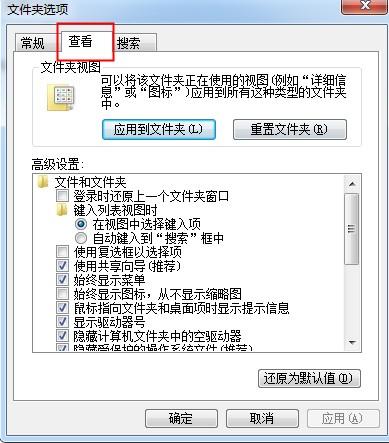
选择文件夹属性
Step3:下拉找到隐藏文件和文件夹,并选择不显示隐藏的文件、文件夹或驱动器,点击确定后,设置隐藏属性的文件夹就隐藏起来了。如果想恢复显示,选择显示隐藏的文件、文件夹和驱动器,点击确定即可。
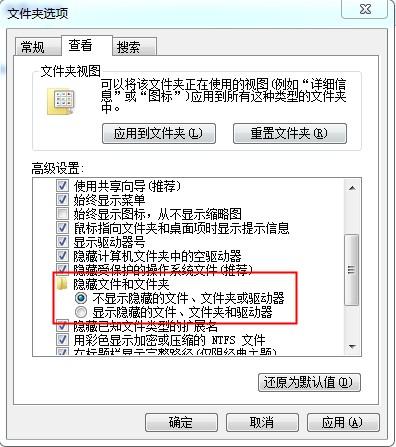
不显示隐藏的文件
如何删除上网记录:
Step1:可以选择性删除IE上网的历史记录,打开浏览器(主要是根据你平时上网使用哪个浏览器来操作的),选择查看收藏夹,源和历史记录按钮(其它的浏览器一般在工具菜单---历史记录),点击右键删除或者删除按钮删除
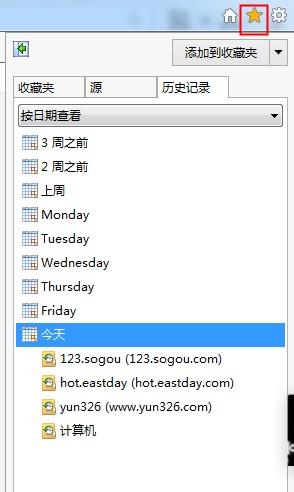
IE浏览器点击右键选择性删除上网记录
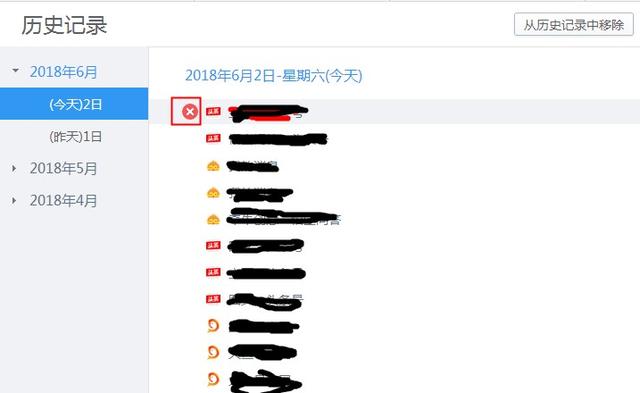
其它浏览器点击X选择性删除上网记录
Step2:全部删除上网的历史记录,打开浏览器选择Internet选项---浏览历史记录--点击删除,选择历史记录---点击删除,将全部删除历史记录。
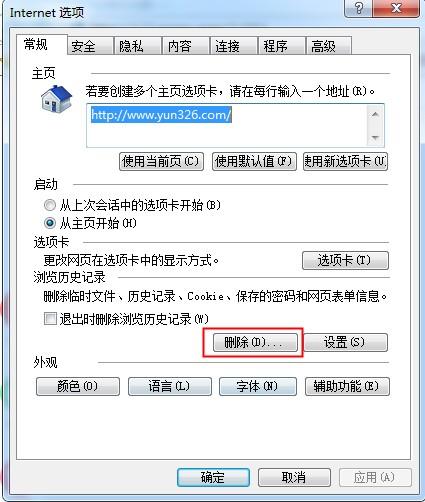
IE浏览器:Internet选项
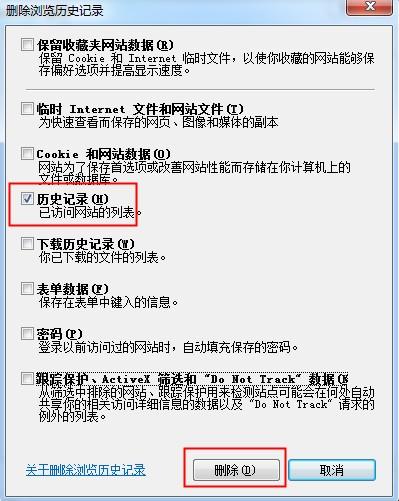
IE浏览器:勾选历史记录---删除
其它浏览器删除历史记录如下:
打开工具菜单---历史记录----清除上网痕迹---勾选浏览历史记录---立即清除
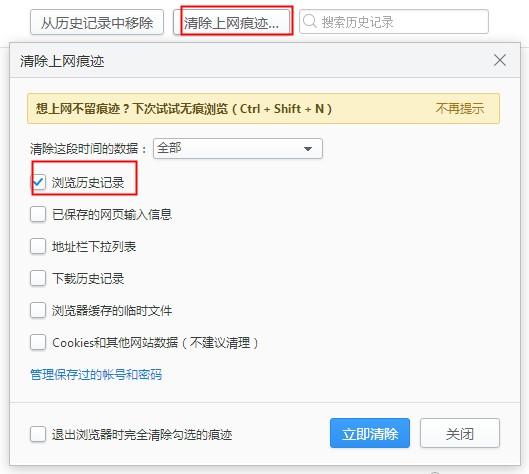
其它浏览器:清除上网痕迹
Step3:很多浏览器软件都提供了无痕浏览,一般在文件菜单---新建无痕/小号窗口(不同的浏览器在的位置不一样),用无痕浏览器上网是不会留下历史记录的。
如何删除本地播放的记录:
Step1:删除某条或者某些记录,在开始菜单---选择使用的视频播放软件---点击三角符号--就会出现此前播放过的记录---选择某条点击右键---从列表中删除即可。
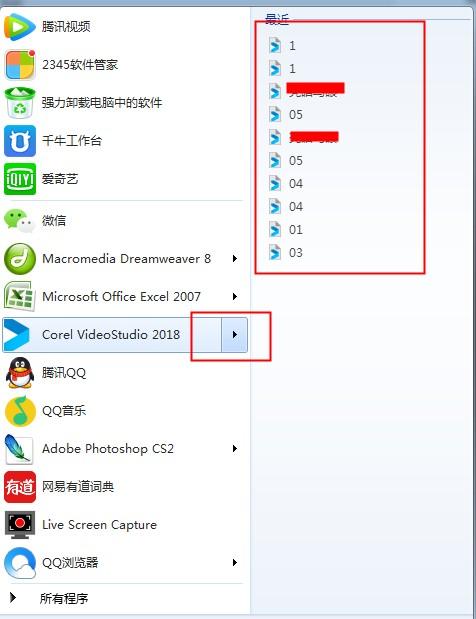
删除本地播放记录
Step2:删除所有的软件使用过的记录,任务栏空白处右击--属性--选择开始菜单--把隐私的两个打勾去掉即可。需要注意的是这里会删除所有软件使用的记录,而且是不可逆的,所以谨慎使用,以免需要通过记录来查询文件而找不到。
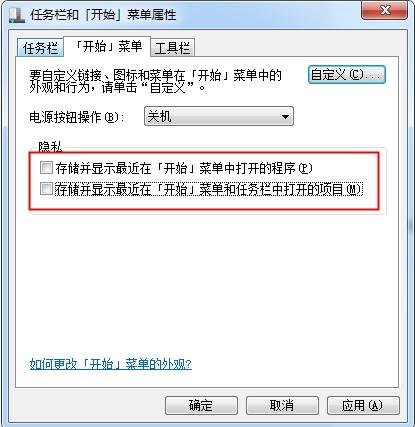
亲,以上就是关于(如何隐藏文件夹,删除上网记录和本地播放记录),由“WiFi之家网”整理!
原创文章,作者:无线路由器,如若转载,请注明出处:https://www.224m.com/144794.html

